分析电脑关机后自动重启的原因以及解决办法
解决电脑关闭后自动重启的问题

解决电脑关闭后自动重启的问题电脑关闭后自动重启是一个常见的问题,它可能会给我们的日常使用带来不便。
在这篇文章中,我将为大家介绍一些解决这个问题的方法,希望能够帮助到遇到类似情况的读者。
首先,我们需要确定电脑重启的原因。
电脑关闭后自动重启可能是由多种原因引起的,比如系统故障、硬件问题或者软件冲突等。
为了找到准确的解决方法,我们需要对这些原因进行逐一排查。
首先,我们可以检查系统设置。
有时候,电脑关闭后自动重启是由于系统设置中的某个选项导致的。
我们可以按下Win + R键,打开运行窗口,输入“sysdm.cpl”并按下回车键,进入系统属性窗口。
在“高级”选项卡中,点击“设置”按钮,在“系统故障”一栏中取消“自动重启”选项。
这样,当电脑发生故障时,它将不再自动重启,而是显示错误信息,这有助于我们更好地排查问题。
其次,我们可以检查电源设置。
有时候,电脑关闭后自动重启是由于电源设置中的某个选项导致的。
我们可以按下Win + R键,打开运行窗口,输入“powercfg.cpl”并按下回车键,进入电源选项窗口。
在“选择电源按钮的功能”一栏中,点击“更改当前不可用的设置”,然后取消“快速启动”选项。
这样,当我们关闭电脑时,它将不再自动重启,而是完全关闭。
此外,我们还可以检查硬件设备。
有时候,电脑关闭后自动重启是由于硬件设备的问题导致的。
首先,我们可以检查电源适配器和电池是否正常工作,如果有问题,可以尝试更换或修复。
其次,我们可以检查内存条和硬盘是否松动,如果有问题,可以重新插拔以确保连接良好。
最后,我们可以检查显卡和声卡等外部设备是否正常工作,如果有问题,可以尝试更新驱动程序或更换设备。
最后,如果以上方法都没有解决问题,我们可以尝试进行系统恢复。
系统恢复是一种将电脑恢复到以前状态的方法,可以帮助我们解决一些难以解决的问题。
我们可以按下Win + R键,打开运行窗口,输入“rstrui.exe”并按下回车键,进入系统还原窗口。
电脑关机后自动重启原因及解决办法
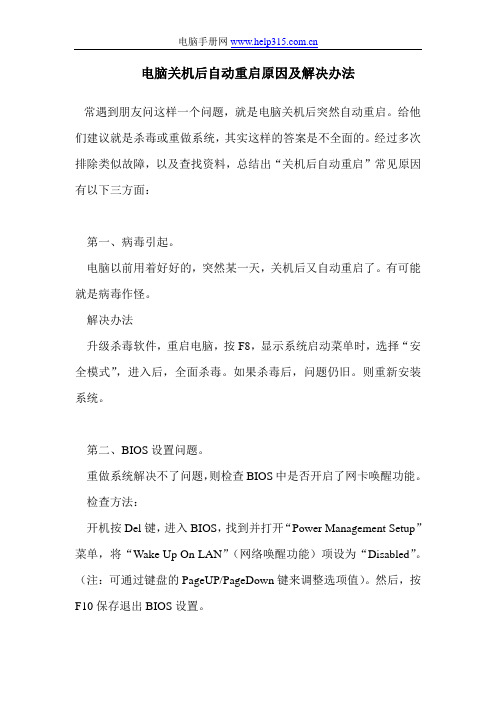
电脑关机后自动重启原因及解决办法常遇到朋友问这样一个问题,就是电脑关机后突然自动重启。
给他们建议就是杀毒或重做系统,其实这样的答案是不全面的。
经过多次排除类似故障,以及查找资料,总结出“关机后自动重启”常见原因有以下三方面:第一、病毒引起。
电脑以前用着好好的,突然某一天,关机后又自动重启了。
有可能就是病毒作怪。
解决办法升级杀毒软件,重启电脑,按F8,显示系统启动菜单时,选择“安全模式”,进入后,全面杀毒。
如果杀毒后,问题仍旧。
则重新安装系统。
第二、BIOS设置问题。
重做系统解决不了问题,则检查BIOS中是否开启了网卡唤醒功能。
检查方法:开机按Del键,进入BIOS,找到并打开“Power Management Setup”菜单,将“Wake Up On LAN”(网络唤醒功能)项设为“Disabled”。
(注:可通过键盘的PageUP/PageDown键来调整选项值)。
然后,按F10保存退出BIOS设置。
第三、主板BIOS问题。
经以下检查设置仍不行,可能主板BIOS有问题了。
需升级BIOS。
关机时,主板在切断电源的瞬间产生一个瞬间电压,这个瞬间电压导致主板误操作,就又开启了电脑,这属于主板的电源管理不当。
解决办法:通过升级主板BIOS一般可解决此问题。
升级BIOS这种工作,最好请专业人员来做。
因为,BIOS刷新失败,很容易损坏主板,不要因小失大。
以上是常见的排除“关机又重启”故障方法,如果以上方法都不能解决问题,那就是主板坏了,更换主板吧。
(来源:电脑手册网)电脑手册网——帮您解决电脑问题!。
电脑总是自动重启是什么原因

电脑总是自动重启是什么原因在当今社会,电脑已经成为我们生活和工作中必不可少的工具之一。
然而,有时我们可能会遇到一个令人沮丧的问题,即电脑总是自动重启。
这个问题不仅会影响我们的工作效率,还可能导致数据丢失和其他不便之处。
在本文中,我们将探讨电脑自动重启的原因以及可能的解决方法。
首先,让我们来探讨一下电脑自动重启的原因。
有几种常见的原因可能导致电脑自动重启。
1. 硬件问题:电脑自动重启可能是由于硬件故障引起的。
例如,过热可能导致电脑自动关闭以防止损坏。
此外,电源供应问题、内存故障和其他硬件故障也可能导致电脑自动重启。
2. 软件问题:有些时候,电脑的自动重启可能是由于软件问题引起的。
例如,操作系统错误、驱动程序冲突或错误配置的软件可能会导致电脑重启。
此外,安装病毒或恶意软件也可能导致电脑自动重启。
3. 电力问题:不稳定的电力供应可能会导致电脑自动重启。
例如,电源故障、电压过低或过高都可能对电脑的正常运行造成影响。
现在,让我们来讨论一下可能的解决方法。
如果你的电脑经常自动重启,可以尝试以下方法解决问题。
1. 检查硬件:首先,你应该检查你的电脑硬件是否正常。
确保电脑的散热器清洁,并且能够正常散热,以避免过热引起的自动重启。
此外,检查内存,硬盘和其他关键硬件是否正常运行。
如果发现硬件故障,建议找专业人员进行修理或更换。
2. 检查软件:检查你的操作系统和驱动程序是否最新,并确保它们与你的电脑兼容。
如果出现驱动程序冲突或错误配置的软件,你可能需要卸载或更新它们。
此外,使用杀毒软件扫描你的电脑以查找病毒或恶意软件,并及时删除它们。
3. 解决电力问题:如果你怀疑电力供应问题导致电脑自动重启,你可以尝试使用稳定的电源插座,并检查电源线是否连接稳定。
如果问题仍然存在,可能需要咨询电力供应商或专业电工来解决电力问题。
此外,还有一些其他方法可以帮助你解决电脑自动重启的问题。
- 更新操作系统:及时更新操作系统可以修复一些已知的问题和安全漏洞,从而改善电脑的稳定性。
电脑重启解决方法

电脑重启解决方法电脑出现重启问题时,可能是多种原因引起的,包括硬件和软件故障。
下面是一些常见的电脑重启问题和解决方法。
1.检查电源供应:电脑突然关机并自动重启可能是由于电源供应问题引起的。
首先,检查电源线是否插紧,并确保电源线没有损坏。
还可以尝试使用其他可靠的电源线或插座来测试。
如果问题仍然存在,可能是电源供应器或电池故障,建议将电脑送修。
2.检查硬件连接:在电脑重启之前,可以检查硬件连接是否牢固。
外部设备或内部硬件连接不良可能导致电脑自动重启。
因此,可以确保所有的数据线和电源线插紧,并确保内存、显卡、硬盘等硬件插件正确。
3.处理过热问题:电脑内部高温可能导致自动重启。
可以尝试清理电脑内部的灰尘,并确保风扇正常工作。
如果电脑经常重启,可以购买一个冷却器或更换更高效的散热器。
4.检查内存:内存问题是常见的引起电脑重启的原因之一。
可以尝试重新安装内存条,确保它们插紧,或者可以更换内存条。
此外,还可以使用内存检测工具来检查内存是否存在问题。
5.检查硬盘:硬盘故障也可能引起电脑重启。
可以通过打开命令提示符并运行“chkdsk”命令来检查硬盘是否出现错误。
如果有错误,可以尝试修复它们。
6.更新驱动程序和操作系统:过时的驱动程序和操作系统也会导致电脑重启。
可以通过访问电脑制造商的网站或使用驱动程序更新工具来检查并更新驱动程序。
同时,确保操作系统是最新版本。
7.排除病毒和恶意软件:病毒和恶意软件也可能引起电脑重启。
使用杀毒软件扫描整个系统,确保没有恶意软件存在。
可以使用受信任的杀毒软件进行全面扫描。
8.重装操作系统:如果以上方法无法解决问题,那么可以考虑重装操作系统。
在此之前,建议备份重要的文件和数据。
总之,电脑重启问题可能是由于多种原因引起的,所以需要根据具体情况采取相应的解决方法。
如果以上方法无法解决问题,则建议将电脑送到专业的电脑维修中心进行检修。
电脑关机变重启该怎么解决
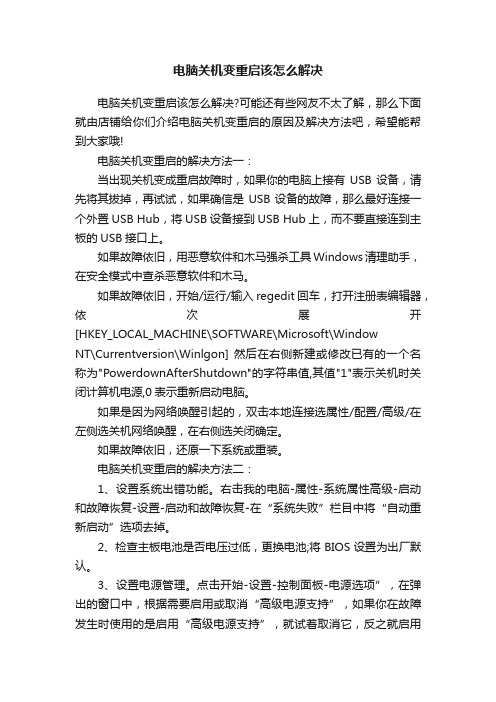
电脑关机变重启该怎么解决电脑关机变重启该怎么解决?可能还有些网友不太了解,那么下面就由店铺给你们介绍电脑关机变重启的原因及解决方法吧,希望能帮到大家哦!电脑关机变重启的解决方法一:当出现关机变成重启故障时,如果你的电脑上接有USB设备,请先将其拔掉,再试试,如果确信是USB设备的故障,那么最好连接一个外置USB Hub,将USB设备接到USB Hub上,而不要直接连到主板的USB接口上。
如果故障依旧,用恶意软件和木马强杀工具Windows清理助手,在安全模式中查杀恶意软件和木马。
如果故障依旧,开始/运行/输入regedit回车,打开注册表编辑器,依次展开[HKEY_LOCAL_MACHINE\SOFTWARE\Microsoft\WindowNT\Currentversion\Winlgon] 然后在右侧新建或修改已有的一个名称为"PowerdownAfterShutdown"的字符串值,其值"1"表示关机时关闭计算机电源,0表示重新启动电脑。
如果是因为网络唤醒引起的,双击本地连接选属性/配置/高级/在左侧选关机网络唤醒,在右侧选关闭确定。
如果故障依旧,还原一下系统或重装。
电脑关机变重启的解决方法二:1、设置系统出错功能。
右击我的电脑-属性-系统属性高级-启动和故障恢复-设置-启动和故障恢复-在“系统失败”栏目中将“自动重新启动”选项去掉。
2、检查主板电池是否电压过低,更换电池;将BIOS设置为出厂默认。
3、设置电源管理。
点击开始-设置-控制面板-电源选项”,在弹出的窗口中,根据需要启用或取消“高级电源支持”,如果你在故障发生时使用的是启用“高级电源支持”,就试着取消它,反之就启用它。
4、内存可能己坏或者接触不良,或者主板内存插槽问题,用橡皮擦内存金手指,清理内存插槽,换下怀疑有问题的内存。
5、如果你的电脑上接有USB设备,先将其拔掉再关机。
或者在BIOS里,将BIOS中Power Management Setup的Restore AC Power Loss设置为Disabled,将Power Management Setup的PM Control by APM设置为Yes。
win10关机立马自动重启

win10关机立马自动重启Win10关机立即自动重启1. 引言在使用Windows 10操作系统时,有时会遇到关机后电脑立即自动重启的问题。
这个问题可能会给用户带来诸多困扰,影响工作和使用体验。
本文将探讨导致这个问题的可能原因,并提供一些解决方法。
2. 可能的原因2.1 Windows更新设置在Windows 10中,默认情况下,系统会自动下载和安装更新。
有时,配置的更新设置可能会导致电脑在关机后立即重启。
这可能是因为系统正在安装更新,而不是执行传统的关机操作。
2.2 异常的电源设置不正确的电源设置也可能导致这个问题。
例如,一些电脑可能会配置为在断电后自动启动,或者设置了定时关机和定时开机的功能。
2.3 电源供应问题电源供应问题也可能导致关机后自动重启的情况。
如果电源供应出现故障,电脑可能无法正常关机并通过重启来恢复。
3. 解决方法以下是一些可能的解决方法,可以尝试修复Win10关机后自动重启的问题。
3.1 更新和排除故障首先,应确保操作系统已经更新到最新版本。
打开Windows更新,查看是否有可用的更新,并安装它们。
更新有时可以修复一些bug和问题,可能也能解决自动重启的问题。
此外,可以尝试使用Windows Troubleshooter(Windows自带的故障排查工具)来识别和修复与电源设置相关的问题。
打开Windows设置,搜索“故障排除”,然后选择“电源”进行故障排查。
3.2 修改电源设置检查电源设置,确保它们没有导致关机后自动重启的问题。
打开控制面板,然后选择“电源选项”。
在“选项的选择”列表中,找到“电源按钮的功能”,点击“更改当前不可用的设置”。
在下一个页面中,取消选择“启用快速启动”选项。
这个选项有时会导致关机后立即重启的问题。
此外,还可以进一步调整电源计划设置,以确保系统在关机时不会自动重启。
打开控制面板,选择“电源选项”,找到正在使用的电源计划,点击“更改计划设置”,然后点击“更高级的电源设置”。
电脑关机后自己又重启怎么回事
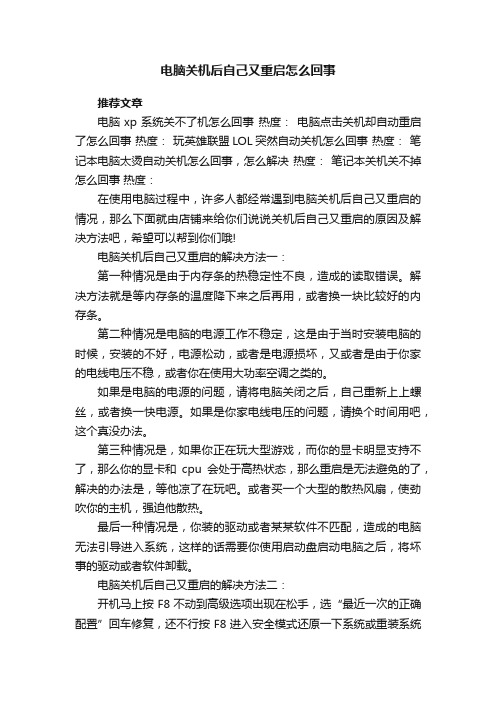
电脑关机后自己又重启怎么回事推荐文章电脑xp系统关不了机怎么回事热度:电脑点击关机却自动重启了怎么回事热度:玩英雄联盟LOL突然自动关机怎么回事热度:笔记本电脑太烫自动关机怎么回事,怎么解决热度:笔记本关机关不掉怎么回事热度:在使用电脑过程中,许多人都经常遇到电脑关机后自己又重启的情况,那么下面就由店铺来给你们说说关机后自己又重启的原因及解决方法吧,希望可以帮到你们哦!电脑关机后自己又重启的解决方法一:第一种情况是由于内存条的热稳定性不良,造成的读取错误。
解决方法就是等内存条的温度降下来之后再用,或者换一块比较好的内存条。
第二种情况是电脑的电源工作不稳定,这是由于当时安装电脑的时候,安装的不好,电源松动,或者是电源损坏,又或者是由于你家的电线电压不稳,或者你在使用大功率空调之类的。
如果是电脑的电源的问题,请将电脑关闭之后,自己重新上上螺丝,或者换一快电源。
如果是你家电线电压的问题,请换个时间用吧,这个真没办法。
第三种情况是,如果你正在玩大型游戏,而你的显卡明显支持不了,那么你的显卡和cpu会处于高热状态,那么重启是无法避免的了,解决的办法是,等他凉了在玩吧。
或者买一个大型的散热风扇,使劲吹你的主机,强迫他散热。
最后一种情况是,你装的驱动或者某某软件不匹配,造成的电脑无法引导进入系统,这样的话需要你使用启动盘启动电脑之后,将坏事的驱动或者软件卸载。
电脑关机后自己又重启的解决方法二:开机马上按F8不动到高级选项出现在松手,选“最近一次的正确配置”回车修复,还不行按F8进入安全模式还原一下系统或重装系统(如果重装也是重启,建议还是检修一下去,如果可以进入安全模式,说明你安装了不合适的东西,将出事前下载的不合适东西全部卸载,或还原系统或重装)。
先软后硬,出现这样的问题是软件冲突、驱动不合适、系统问题引起的,可以在安全模式还原一下系统,还是不行重新安装操作系统,不要安装软件、补丁、驱动等,看看开机还有问题吗?如果没有在逐步的安装驱动、补丁、软件,找出不合适的东西就不要安装了。
笔记本电脑关机后自动重启是什么原因

笔记本电脑关机后自动重启是什么原因概述:在使用笔记本电脑过程中,有时候会遇到关机后自动重启的情况,这给用户带来了一定的困扰。
而要解决这一问题,首先需要了解背后的原因。
本文将探讨笔记本电脑关机后自动重启的可能原因,并给出解决方案。
一、硬件问题:1. 电源供应问题:笔记本电脑的电源供应问题可能导致关机后自动重启。
首先,检查电源输入和连接是否正常,确保电源线未破损,并且插头插入稳定。
其次,检查电源适配器是否工作正常,可以尝试更换电源适配器进行测试。
最后,检查电池是否正常工作,如果电池电量很低或老化,可能会导致电脑在关机后自动重启。
2. 内存问题:内存故障也可能导致电脑关机后自动重启。
检查内存条是否完好无损并且正确插入。
可以尝试将内存条从一个插槽移动到另一个插槽,以排除插槽问题。
此外,运行内存测试软件也可以帮助检测内存是否存在故障。
3. 散热问题:过热也可能导致笔记本电脑关机后自动重启。
请确保电脑的散热系统正常工作,风扇是否正常运转以及散热片是否堵塞。
如果散热不良,可以尝试清理散热系统或使用散热垫来缓解过热问题。
二、软件问题:1. 操作系统故障:操作系统的故障可能导致电脑在关机后自动重启。
此时,可以尝试进行系统恢复或重装操作系统来解决问题。
确保备份重要数据后进行操作。
2. 软件冲突:某些软件的不兼容或冲突也可能导致笔记本电脑关机后自动重启。
可以尝试通过卸载或更新软件来解决问题。
请特别注意最近安装的软件或驱动程序,它们可能是导致问题的原因。
3. 病毒或恶意软件:病毒或恶意软件也可能导致电脑在关机后自动重启。
定期进行杀毒软件的扫描,确保系统的安全性。
如果发现病毒或恶意软件,立即进行清除和修复。
三、电源设置问题:1. 电源管理设置:电源管理设置可能导致电脑在关机后自动重启。
检查电源管理设置,并确保设置为“关机”而不是“重启”。
可以通过控制面板或 BIOS 进行相应的设置更改。
2. 蓝屏错误:蓝屏错误有时候会导致电脑在关机后自动重启。
电脑点了关机后重启如何解决

电脑点了关机后重启如何解决很多网友并不清楚电脑点了关机后重启的问题,在遇到这个问题后便一头雾水,下面就由小编来给你们说说电脑点了关机后重启的解决方法吧,希望可以帮到你们哦!电脑点了关机后重启的解决方法一:1、硬件问题,例如内存散热不稳定,显卡、网卡松动等,如果是这方面情况的话,就适当地进行修复一下。
2、病毒木马问题造成的,某些恶搞病毒发作时还会提示系统将在60秒后自动启动。
或者黑客后门程序从远程控制你计算机的一切活动,包括让你的计算机重新启动。
3、某些设置问题造成的,例如Windows XP默认情况下,当系统出现错误时会自动重新启动,这样当用户关机时,如果关机过程中系统出现错误就会重新启动计算机。
4、现在是USB设备比较常见,如U盘、鼠标、键盘、Modem 等,这些USB设备也很容易造成关机故障。
当出现关机变成重启故障时,如果电脑上接有USB设备,先将其拔掉,再关机。
其次:1、首先检查是不是硬件问题造成的电脑关机后自动重启,如果你不懂硬件设备,建议您拿到专业电脑维修点进行维修检查,请不要乱拆否则硬件设备严重损坏。
2、在检查电脑是不是中恶搞病毒了,你可以使用360杀毒软件进行病毒木马查杀,360杀毒软件不同的是,360杀毒软件不仅可以查杀木马,还可以对系统进行修复。
3、关闭自动重新启动功能,在桌面上右键点击“我的电脑”,在弹出的右键菜单中选择“属性”,弹出“系统属性”窗口,点选“高级”选项卡,点击“启动和故障恢复”栏目中的“设置”按钮,弹出“启动和故障恢复”窗口。
在“系统失败”栏目中将“自动重新启动”选项前的对勾去掉,点“确定”按钮。
4、关闭高级电源管理,点击“开始→设置→控制面板→性能与维护→电源选项”,在弹出的窗口中,根据需要启用或取消“高级电源支持”即可。
如果你在故障发生时使用的是启用“高级电源支持”,就试着取消它,如果在故障发生时,你使用的是取消“高级电源支持”就试着启用它。
电脑关机后自动重启是什么原因

电脑关机后自动重启是什么原因电脑关机后自动重启是什么原因电脑开机一直重启的解决方法一:一台式电脑,经常使用不到半小时就死机或重启,这个现象不叫普遍,基本重启时间比较固定,下个cpu测温软件看下,如果温度高过70度,根据经验这类现象大多是CPU 风扇转速不够引起,或者风扇里面的灰尘积压太多热量不能及时散出引起的。
解决方式打开主机箱,看到里面有一个最大的风扇,这个就是啦,小心吧他卸下来或者找个专业维修人员把它卸下清理完垃圾,安装好之后再看问题是否解决,看下CPU温度,如果还是那么高就应该更换CPU风扇了,如果温度下降说明问题解决!OK 观察半小时机器运转正常,说明对症!二如果说不定时重新启动,首先观察下你家电压是否稳定,如果不是很稳,建议购买稳压器,以防时间久了电脑电源损坏,如果电压稳定,有可能是您得电脑上的电源已经损坏,请到维修处找人更换,更换后观察是否解决问题,如问题解决OK!三除了以上2种情况外,还有一种情况很难发现,但是即使有1%概率还是有可能的那就是如果您得电脑里面额内存条是2跟的话,不管是统一品牌还是不一样品牌时间久了有可能造成内存条内部有损坏,有时间死机或者断掉造成的`硬伤,致使电脑不定期重启很郁闷,解决办法,吧其中一个拔掉,观察一段时间,在拔掉另一根观察下这个效果,如果单独都没问题,或者有一个有问题,那么问题解决!更换掉一个!电脑开机一直重启的解决方法二:1.先到安全模式下测试看看,扫描是否中毒?2.清理下系统垃圾、启动项。
3.可能是电源电压不稳定,也可以换根线试试或借个好的电源换上测试一下。
在很多情况下,电脑会莫名其妙自动关机、自动重启、频繁死机、频繁蓝屏。
这种情况是电脑在使用过程中最最频繁出现的故障了。
出现这种故障的原因主要有三个:1、PCI设备、内存条等设备没有插稳或者松动;2、硬件设备不兼容或者设备本身有质量问题;3、硬盘有坏道或者有坏的扇区。
如果硬件没有问题,那么电脑自动关机、自动重启、频繁死机、频繁蓝屏的原因95%以上属于这个原因。
电脑自动重启的原因是什么
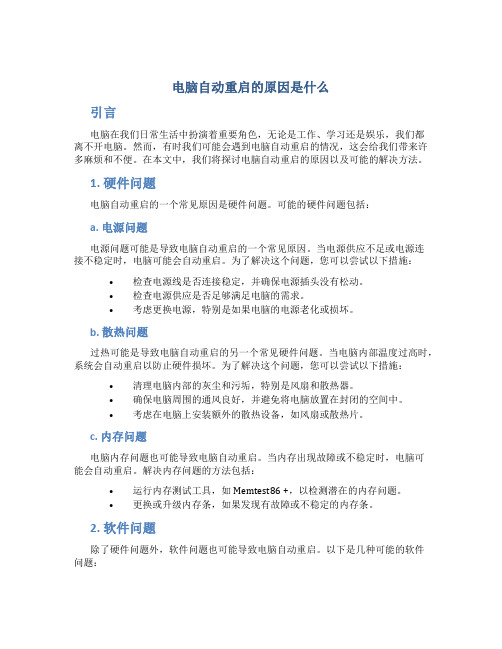
电脑自动重启的原因是什么引言电脑在我们日常生活中扮演着重要角色,无论是工作、学习还是娱乐,我们都离不开电脑。
然而,有时我们可能会遇到电脑自动重启的情况,这会给我们带来许多麻烦和不便。
在本文中,我们将探讨电脑自动重启的原因以及可能的解决方法。
1. 硬件问题电脑自动重启的一个常见原因是硬件问题。
可能的硬件问题包括:a. 电源问题电源问题可能是导致电脑自动重启的一个常见原因。
当电源供应不足或电源连接不稳定时,电脑可能会自动重启。
为了解决这个问题,您可以尝试以下措施:•检查电源线是否连接稳定,并确保电源插头没有松动。
•检查电源供应是否足够满足电脑的需求。
•考虑更换电源,特别是如果电脑的电源老化或损坏。
b. 散热问题过热可能是导致电脑自动重启的另一个常见硬件问题。
当电脑内部温度过高时,系统会自动重启以防止硬件损坏。
为了解决这个问题,您可以尝试以下措施:•清理电脑内部的灰尘和污垢,特别是风扇和散热器。
•确保电脑周围的通风良好,并避免将电脑放置在封闭的空间中。
•考虑在电脑上安装额外的散热设备,如风扇或散热片。
c. 内存问题电脑内存问题也可能导致电脑自动重启。
当内存出现故障或不稳定时,电脑可能会自动重启。
解决内存问题的方法包括:•运行内存测试工具,如Memtest86 +,以检测潜在的内存问题。
•更换或升级内存条,如果发现有故障或不稳定的内存条。
2. 软件问题除了硬件问题外,软件问题也可能导致电脑自动重启。
以下是几种可能的软件问题:a. 操作系统问题操作系统问题是导致电脑自动重启的一个常见原因。
当操作系统出现故障、错误或冲突时,电脑可能会自动重启。
为了解决这个问题,您可以尝试以下措施:•运行操作系统的更新程序,以确保使用的是最新的操作系统版本。
•执行病毒扫描以检测并清除潜在的恶意程序或病毒。
•重装操作系统,如果问题无法解决。
b. 驱动程序问题驱动程序问题也可能导致电脑自动重启。
当驱动程序过时、不稳定或与其他驱动程序冲突时,电脑可能会自动重启。
台式电脑关机后自动重启咋回事
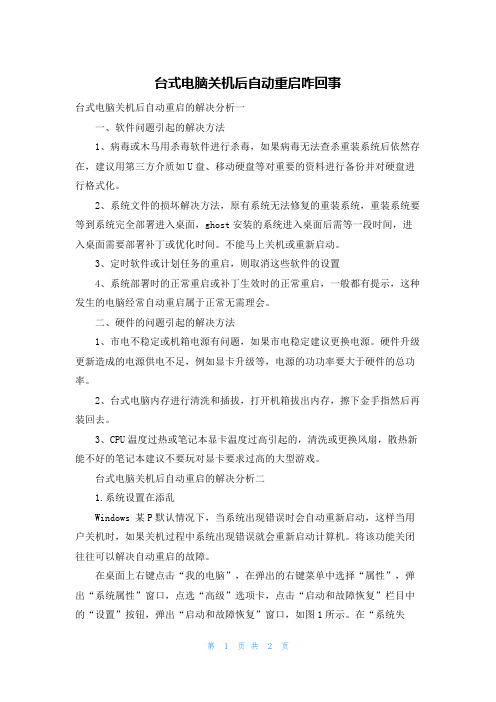
台式电脑关机后自动重启咋回事台式电脑关机后自动重启的解决分析一一、软件问题引起的解决方法1、病毒或木马用杀毒软件进行杀毒,如果病毒无法查杀重装系统后依然存在,建议用第三方介质如U盘、移动硬盘等对重要的资料进行备份并对硬盘进行格式化。
2、系统文件的损坏解决方法,原有系统无法修复的重装系统,重装系统要等到系统完全部署进入桌面,ghost安装的系统进入桌面后需等一段时间,进入桌面需要部署补丁或优化时间。
不能马上关机或重新启动。
3、定时软件或计划任务的重启,则取消这些软件的设置4、系统部署时的正常重启或补丁生效时的正常重启,一般都有提示,这种发生的电脑经常自动重启属于正常无需理会。
二、硬件的问题引起的解决方法1、市电不稳定或机箱电源有问题,如果市电稳定建议更换电源。
硬件升级更新造成的电源供电不足,例如显卡升级等,电源的功功率要大于硬件的总功率。
2、台式电脑内存进行清洗和插拔,打开机箱拔出内存,擦下金手指然后再装回去。
3、CPU温度过热或笔记本显卡温度过高引起的,清洗或更换风扇,散热新能不好的笔记本建议不要玩对显卡要求过高的大型游戏。
台式电脑关机后自动重启的解决分析二1.系统设置在添乱Windows 某P默认情况下,当系统出现错误时会自动重新启动,这样当用户关机时,如果关机过程中系统出现错误就会重新启动计算机。
将该功能关闭往往可以解决自动重启的故障。
在桌面上右键点击“我的电脑”,在弹出的右键菜单中选择“属性”,弹出“系统属性”窗口,点选“高级”选项卡,点击“启动和故障恢复”栏目中的“设置”按钮,弹出“启动和故障恢复”窗口,如图1所示。
在“系统失败”栏目中将“自动重新启动”选项前的对勾去掉,点“确定”按钮。
2.高级电源管理在捣鬼众所周知,关机是与电源管理密切相关的,造成关机故障的原因很有可能是电源管理对系统支持不好造成的。
点击“开始→设置→控制面板→性能与维护→电源选项”,在弹出的窗口中,根据需要启用或取消“高级电源支持”即可。
电脑自动重启怎么解决解决电脑自动重启关机问题方法
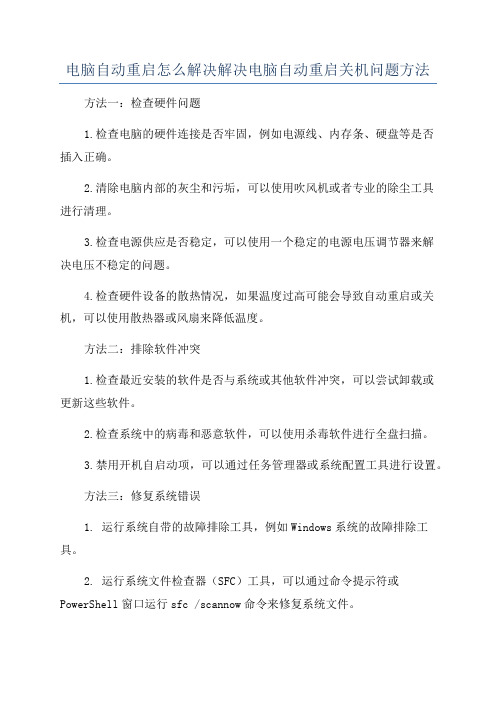
电脑自动重启怎么解决解决电脑自动重启关机问题方法方法一:检查硬件问题
1.检查电脑的硬件连接是否牢固,例如电源线、内存条、硬盘等是否
插入正确。
2.清除电脑内部的灰尘和污垢,可以使用吹风机或者专业的除尘工具
进行清理。
3.检查电源供应是否稳定,可以使用一个稳定的电源电压调节器来解
决电压不稳定的问题。
4.检查硬件设备的散热情况,如果温度过高可能会导致自动重启或关机,可以使用散热器或风扇来降低温度。
方法二:排除软件冲突
1.检查最近安装的软件是否与系统或其他软件冲突,可以尝试卸载或
更新这些软件。
2.检查系统中的病毒和恶意软件,可以使用杀毒软件进行全盘扫描。
3.禁用开机自启动项,可以通过任务管理器或系统配置工具进行设置。
方法三:修复系统错误
1. 运行系统自带的故障排除工具,例如Windows系统的故障排除工具。
2. 运行系统文件检查器(SFC)工具,可以通过命令提示符或PowerShell窗口运行sfc /scannow命令来修复系统文件。
3.使用系统还原功能,可以将电脑恢复到之前的一些时间点。
4.如果以上方法都没有解决问题,可以考虑重装操作系统。
方法四:更换硬件
1.如果以上方法都没有解决问题,可能是硬件故障导致的,可以考虑更换相关硬件,例如电源、内存条、硬盘等。
2.如果是显卡或主板等重要硬件问题,建议送修至专业的维修中心进行修复。
电脑关机后自动重启是什么原因

电脑关机后自动重启是什么原因在使用电脑的过程中,有时候我们会遇到电脑关机后自动重启的问题。
这种问题给我们的使用带来了困扰,也可能会导致我们的数据丢失或者电脑硬件损坏。
那么,为什么电脑在关机后会自动重启呢?本文将探讨这个问题,帮助读者更好地理解其中的原因。
1. 系统故障首先,电脑自动重启的原因可能是由于系统故障。
在电脑运行过程中,操作系统可能会遇到一些错误或者冲突,这会导致电脑崩溃并自动重启。
一些常见的系统故障包括软件或驱动程序的冲突、注册表损坏、硬件驱动程序错误等等。
此外,操作系统本身的错误也可能导致电脑的自动重启。
2. 硬件问题除了操作系统故障外,电脑硬件问题也是导致电脑关机后自动重启的常见原因之一。
例如,电脑中的电源供应器可能因为故障而导致电脑在关机后重新启动。
另外,电脑的内存条也可能因为错误或者不稳定的供电而导致自动重启。
其他硬件问题包括硬盘驱动器问题、主板故障等等。
3. 病毒或恶意软件病毒和恶意软件可能会导致电脑自动重启。
这些恶意程序会在电脑系统中进行各种破坏和破坏,可能会导致电脑自动重启以阻止病毒的扩散。
一些恶意软件甚至会修改电脑的设置,以便于恶意软件持续运行或者影响电脑的正常关机。
4. 过热问题过热也是导致电脑自动重启的常见原因之一。
在电脑运行的过程中,各个硬件组件会产生热量,如果散热不良或者散热器堵塞,就会导致硬件温度过高。
为了防止硬件损坏,电脑可能会自动重启以进行冷却。
因此,及时清理电脑散热器并确保良好的散热是预防自动重启的重要措施。
5. 电源问题最后,电源问题也可能导致电脑在关机后自动重启。
电脑供电不稳定或者电源损坏可能会导致电脑自动重启以保护硬件的安全。
尝试更换电源或者修复电源问题可能解决这个自动重启的问题。
总结起来,电脑关机后自动重启的原因可能是操作系统故障、硬件问题、病毒或恶意软件、过热问题和电源问题。
对于普通用户来说,识别和修复这些问题可能会有一定难度,因此如果遇到电脑自动重启的问题,建议尽快寻求专业人士的帮助。
解决关机后自动重启
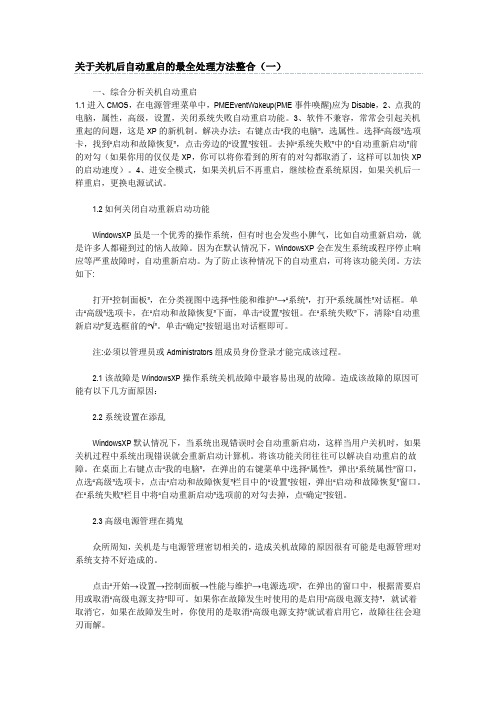
关于关机后自动重启的最全处理方法整合(一)一、综合分析关机自动重启1.1进入CMOS,在电源管理菜单中,PMEEventWakeup(PME事件唤醒)应为Disable,2、点我的电脑,属性,高级,设置,关闭系统失败自动重启功能。
3、软件不兼容,常常会引起关机重起的问题,这是XP的新机制。
解决办法:右键点击“我的电脑”,选属性。
选择“高级”选项卡,找到“启动和故障恢复”,点击旁边的“设置”按钮。
去掉“系统失败”中的“自动重新启动”前的对勾(如果你用的仅仅是XP,你可以将你看到的所有的对勾都取消了,这样可以加快XP 的启动速度)。
4、进安全模式,如果关机后不再重启,继续检查系统原因,如果关机后一样重启,更换电源试试。
1.2如何关闭自动重新启动功能WindowsXP虽是一个优秀的操作系统,但有时也会发些小脾气,比如自动重新启动,就是许多人都碰到过的恼人故障。
因为在默认情况下,WindowsXP会在发生系统或程序停止响应等严重故障时,自动重新启动。
为了防止该种情况下的自动重启,可将该功能关闭。
方法如下:打开“控制面板”,在分类视图中选择“性能和维护”→“系统”,打开“系统属性”对话框。
单击“高级”选项卡,在“启动和故障恢复”下面,单击“设置”按钮。
在“系统失败”下,清除“自动重新启动”复选框前的“√”。
单击“确定”按钮退出对话框即可。
注:必须以管理员或Administrators组成员身份登录才能完成该过程。
2.1该故障是WindowsXP操作系统关机故障中最容易出现的故障。
造成该故障的原因可能有以下几方面原因:2.2系统设置在添乱WindowsXP默认情况下,当系统出现错误时会自动重新启动,这样当用户关机时,如果关机过程中系统出现错误就会重新启动计算机。
将该功能关闭往往可以解决自动重启的故障。
在桌面上右键点击“我的电脑”,在弹出的右键菜单中选择“属性”,弹出“系统属性”窗口,点选“高级”选项卡,点击“启动和故障恢复”栏目中的“设置”按钮,弹出“启动和故障恢复”窗口。
电脑关机后自动重启的原因和解决办法
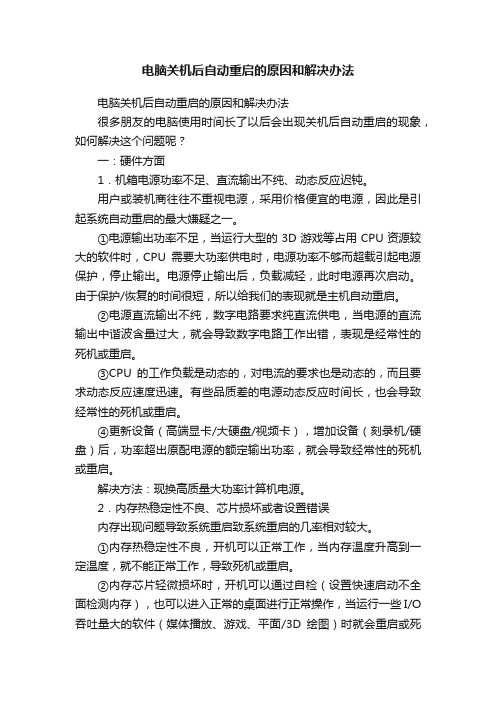
电脑关机后自动重启的原因和解决办法电脑关机后自动重启的原因和解决办法很多朋友的电脑使用时间长了以后会出现关机后自动重启的现象,如何解决这个问题呢?一:硬件方面1.机箱电源功率不足、直流输出不纯、动态反应迟钝。
用户或装机商往往不重视电源,采用价格便宜的电源,因此是引起系统自动重启的最大嫌疑之一。
①电源输出功率不足,当运行大型的3D游戏等占用CPU资源较大的软件时,CPU需要大功率供电时,电源功率不够而超载引起电源保护,停止输出。
电源停止输出后,负载减轻,此时电源再次启动。
由于保护/恢复的时间很短,所以给我们的表现就是主机自动重启。
②电源直流输出不纯,数字电路要求纯直流供电,当电源的直流输出中谐波含量过大,就会导致数字电路工作出错,表现是经常性的死机或重启。
③CPU的工作负载是动态的,对电流的要求也是动态的,而且要求动态反应速度迅速。
有些品质差的电源动态反应时间长,也会导致经常性的死机或重启。
④更新设备(高端显卡/大硬盘/视频卡),增加设备(刻录机/硬盘)后,功率超出原配电源的额定输出功率,就会导致经常性的死机或重启。
解决方法:现换高质量大功率计算机电源。
2.内存热稳定性不良、芯片损坏或者设置错误内存出现问题导致系统重启致系统重启的几率相对较大。
①内存热稳定性不良,开机可以正常工作,当内存温度升高到一定温度,就不能正常工作,导致死机或重启。
②内存芯片轻微损坏时,开机可以通过自检(设置快速启动不全面检测内存),也可以进入正常的桌面进行正常操作,当运行一些I/O 吞吐量大的软件(媒体播放、游戏、平面/3D绘图)时就会重启或死机。
解决办法:更换内存。
③把内存的CAS值设置得太小也会导致内存不稳定,造成系统自动重启。
一般最好采用BIOS的缺省设置,不要自己改动。
3.CPU的温度过高或者缓存损坏①CPU温度过高常常会引起保护性自动重启。
温度过高的原因基本是由于机箱、CPU散热不良,CPU散热不良的原因有:散热器的'材质导热率低,散热器与CPU接触面之间有异物(多为质保帖),风扇转速低,风扇和散热器积尘太多等等。
有效应对电脑关闭时自动重启的解决方案
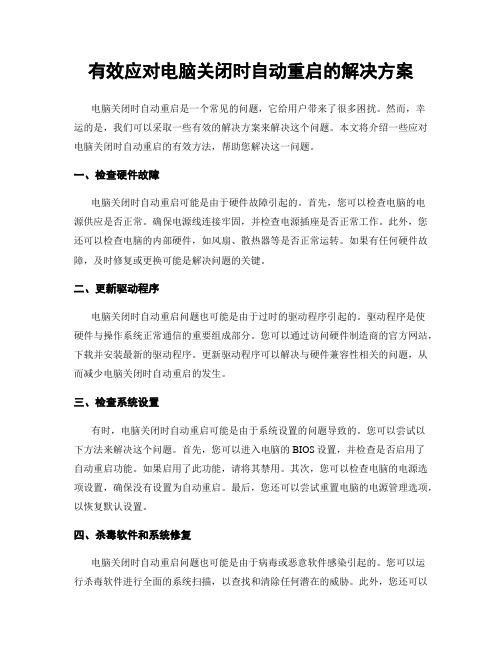
有效应对电脑关闭时自动重启的解决方案电脑关闭时自动重启是一个常见的问题,它给用户带来了很多困扰。
然而,幸运的是,我们可以采取一些有效的解决方案来解决这个问题。
本文将介绍一些应对电脑关闭时自动重启的有效方法,帮助您解决这一问题。
一、检查硬件故障电脑关闭时自动重启可能是由于硬件故障引起的。
首先,您可以检查电脑的电源供应是否正常。
确保电源线连接牢固,并检查电源插座是否正常工作。
此外,您还可以检查电脑的内部硬件,如风扇、散热器等是否正常运转。
如果有任何硬件故障,及时修复或更换可能是解决问题的关键。
二、更新驱动程序电脑关闭时自动重启问题也可能是由于过时的驱动程序引起的。
驱动程序是使硬件与操作系统正常通信的重要组成部分。
您可以通过访问硬件制造商的官方网站,下载并安装最新的驱动程序。
更新驱动程序可以解决与硬件兼容性相关的问题,从而减少电脑关闭时自动重启的发生。
三、检查系统设置有时,电脑关闭时自动重启可能是由于系统设置的问题导致的。
您可以尝试以下方法来解决这个问题。
首先,您可以进入电脑的BIOS设置,并检查是否启用了自动重启功能。
如果启用了此功能,请将其禁用。
其次,您可以检查电脑的电源选项设置,确保没有设置为自动重启。
最后,您还可以尝试重置电脑的电源管理选项,以恢复默认设置。
四、杀毒软件和系统修复电脑关闭时自动重启问题也可能是由于病毒或恶意软件感染引起的。
您可以运行杀毒软件进行全面的系统扫描,以查找和清除任何潜在的威胁。
此外,您还可以尝试运行系统修复工具,如Windows系统自带的系统文件检查器,以修复任何损坏的系统文件。
五、升级操作系统如果您的电脑仍然在关闭时自动重启,您可以考虑升级操作系统。
新版本的操作系统通常会修复一些已知的问题,并提供更好的兼容性和稳定性。
在升级操作系统之前,请确保备份您的重要文件和数据,以免丢失。
六、寻求专业帮助如果您尝试了以上方法仍然无法解决电脑关闭时自动重启的问题,那么您可能需要寻求专业的帮助。
电脑关机后自动重启怎么解决

电脑关机后自动重启怎么解决
电脑关机后自动重启的问题可能由多种原因引起,以下是一些可能的解决方法:
1. 查看系统错误信息:在Windows系统中,你可以查看系统事件日志以获取有关关机和重启的详细信息。
按下Win + X并选择“事件查看器”(Event Viewer),然后导航到“Windows 日志”> “系统”以查看系统事件。
寻找与关机和重启相关的错误信息,这可能有助于确定问题的根本原因。
2. 更新驱动程序:确保你的系统驱动程序是最新的,特别是主板、显卡、网络适配器等关键驱动程序。
你可以访问各个硬件制造商的网站来下载最新的驱动程序。
3. 检查热度问题:过热可能导致计算机自动重启。
确保计算机内部的风扇正常运转,清理灰尘,而且散热器不受阻碍。
4. 禁用自动重启:在某些情况下,系统出现问题后会自动重启以防止更严重的问题。
你可以尝试禁用自动重启以便查看错误信息。
在Windows中,右键点击“此电脑”> “属性”> “高级系统设置”> “高级”选项卡下的“启动和恢复”设置中,取消选中“自动重启”选项。
5. 查找恶意软件:运行杀毒软件和恶意软件扫描程序,确保系统没有受到病毒或恶意软件的影响。
6. 检查电源设置:在控制面板中,进入“电源选项”并确保你的计算机设置正确。
有时,不正确的电源设置可能导致计算机在关机后自动重启。
7. 更新操作系统:确保你的操作系统是最新版本,安装了最新的更新和补丁。
如果上述方法都没有解决问题,可能需要进一步的故障排除,甚至可能需要专业的技术支持。
如果你不确定如何执行这些步骤,最好咨询专业人士的建议。
电脑关机后又自动启动原因分析和解决办法(精)

电脑关机后又自动启动原因分析和解决办法:
①.BIOS设置问题造成关机后重启。
解决办法:
一般的主板BIOS设置里面有Power After Power-Fail选项,一般Power After Power-Fail选项默认为Always On选项或者是Keep Pre-States选项,默认的选项意思是如果突然断电即恢复断电前的状态和只要断电就自动启动,我们把Always On选项改为Always Off即可解决自启动现象。
②.主板自带计算机唤醒功能造成关机后自动启动。
解决办法:
查看主板说明书,在BIOS中把自动唤醒计算机的功能关闭,一般有两项,USB设备唤醒,和键盘鼠标唤醒,因为主板设置不通目前无法举例,有的主板也可在主板中找到相对应的跳线倒换跳线位置即可,USB唤醒的跳线一般在主板USB接口附近,键盘鼠标唤醒跳线应该在PS2插口附近。
③.主板短路造成关机后重启。
解决办法:
检查自己主板上的电容,看看有没有鼓包现象,如果有找售后部门维修,或直接更换自己的主板。
④.CPU温度过高或电源问题造成自动重启。
解决办法:
检查CPU风扇是否转动,有手摸下CPU散热片温度是否过高,看情况更换CPU 风扇,检测电源接口是否连接紧密,以免出现短路现象,如果电源风扇转动过慢温度过高,请直接更换针对计算机想符合功率的电源。
电脑点了关机老是重启怎么回事
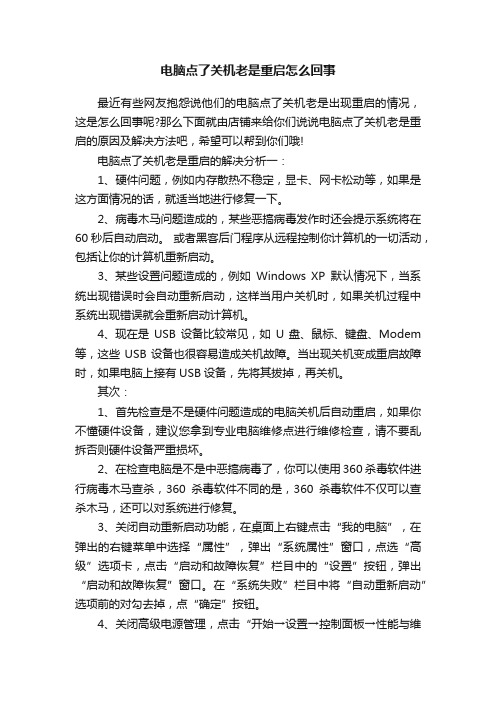
电脑点了关机老是重启怎么回事最近有些网友抱怨说他们的电脑点了关机老是出现重启的情况,这是怎么回事呢?那么下面就由店铺来给你们说说电脑点了关机老是重启的原因及解决方法吧,希望可以帮到你们哦!电脑点了关机老是重启的解决分析一:1、硬件问题,例如内存散热不稳定,显卡、网卡松动等,如果是这方面情况的话,就适当地进行修复一下。
2、病毒木马问题造成的,某些恶搞病毒发作时还会提示系统将在60秒后自动启动。
或者黑客后门程序从远程控制你计算机的一切活动,包括让你的计算机重新启动。
3、某些设置问题造成的,例如Windows XP默认情况下,当系统出现错误时会自动重新启动,这样当用户关机时,如果关机过程中系统出现错误就会重新启动计算机。
4、现在是USB设备比较常见,如U盘、鼠标、键盘、Modem 等,这些USB设备也很容易造成关机故障。
当出现关机变成重启故障时,如果电脑上接有USB设备,先将其拔掉,再关机。
其次:1、首先检查是不是硬件问题造成的电脑关机后自动重启,如果你不懂硬件设备,建议您拿到专业电脑维修点进行维修检查,请不要乱拆否则硬件设备严重损坏。
2、在检查电脑是不是中恶搞病毒了,你可以使用360杀毒软件进行病毒木马查杀,360杀毒软件不同的是,360杀毒软件不仅可以查杀木马,还可以对系统进行修复。
3、关闭自动重新启动功能,在桌面上右键点击“我的电脑”,在弹出的右键菜单中选择“属性”,弹出“系统属性”窗口,点选“高级”选项卡,点击“启动和故障恢复”栏目中的“设置”按钮,弹出“启动和故障恢复”窗口。
在“系统失败”栏目中将“自动重新启动”选项前的对勾去掉,点“确定”按钮。
4、关闭高级电源管理,点击“开始→设置→控制面板→性能与维护→电源选项”,在弹出的窗口中,根据需要启用或取消“高级电源支持”即可。
如果你在故障发生时使用的是启用“高级电源支持”,就试着取消它,如果在故障发生时,你使用的是取消“高级电源支持”就试着启用它。
- 1、下载文档前请自行甄别文档内容的完整性,平台不提供额外的编辑、内容补充、找答案等附加服务。
- 2、"仅部分预览"的文档,不可在线预览部分如存在完整性等问题,可反馈申请退款(可完整预览的文档不适用该条件!)。
- 3、如文档侵犯您的权益,请联系客服反馈,我们会尽快为您处理(人工客服工作时间:9:00-18:30)。
分析电脑关机后自动重启的原因以及解决办法
关机后自动重启的问题很多,这种故障也是经常遇到的,以下为大家分析电脑关机后自动重启的原因以及解决办法,希望对你有所帮助!谢谢。
电脑关机后自动重启的原因:
1:病毒木马问题造成的,恶搞木马可能已存在于你的电脑硬盘上(请全盘查杀处理)
2:硬件问题,例如内存散热不稳定,显卡、网卡松动等。
(此问题一般较少见,且必须先试其它解决方法再考虑硬件是否损坏,若系统设置及其它优化方法无法解决,自己又对硬件方面不是很懂,建议去专业的维修点维修,以免造成不必要的损失)
3:有时关机时先拔掉网线故障排除,这可能是网线质量或接口故障引起的。
4、系统设置问题造成的,例如Windows XP默认情况下,当系统出现错误时会自动重新启动,这样当用户关机时,如果关机过程中系统出现错误就会重新启动计算机。
电脑关机后自动重启的解决方法:
1、进入BIOS,在电源管理菜单中,看“RME EventWake up”(PME事件唤醒),项是否是“Enable”(默认值),若是,请将它改为“Disable”。
2、右击我的电脑选“属性”-----“高级”----启动和故障恢复”中的“设置”,在打开的对话框中去掉“系统失败”中的“自动重新启动”前的对勾,按确定应
用。
3.若是病毒引起,请使用360安全卫士体检,以及图中的三项选项进行检查或修复。
并使用360杀毒全盘查杀。
